Windows राइट-क्लिक करें भेजें मेनू में SkyDrive जोड़ें
यदि आप स्काईड्राइव डेस्कटॉप एप्लिकेशन का उपयोग करते हैंविंडोज, आप मानक ड्रैग और ड्रॉप विधि के अलावा अपनी ड्राइव पर फाइल भेजने का एक आसान तरीका पसंद कर सकते हैं। एक तरीका स्काईड्राइव को सेंड टू संदर्भ मेनू में जोड़ना है, और यह आसान है।
विंडोज के लिए स्काईड्राइव जोड़ें मेनू में भेजें
स्काईड्राइव को सेंड टू मेनू में जोड़ना अनिवार्य रूप से Google ड्राइव को इसमें जोड़ने के समान है। रन संवाद को लाने के लिए कीबोर्ड शॉर्टकट विंडोज की + आर का उपयोग करें और प्रकार: खोल: sendto और Enter दर्ज करें।

अब अपने SkyDrive पर भेजें के लिए एक शॉर्टकट खींचेंफोल्डर करने के लिए। इसे करने के लिए कुछ तरीके हैं, लेकिन जिस तरह से मैं इसे करता हूं वह विंडोज़ एक्सप्लोरर से स्काईड्राइव पर राइट-क्लिक करता है, इसे पसंदीदा के तहत सूचीबद्ध किया जाना चाहिए। फिर इसे ऊपर खींचें, इसे जारी करें, फिर Create शॉर्टकट यहां चुनें। इस तरह से आपके पास अभी भी पसंदीदा में स्काईड्राइव फ़ोल्डर होगा।
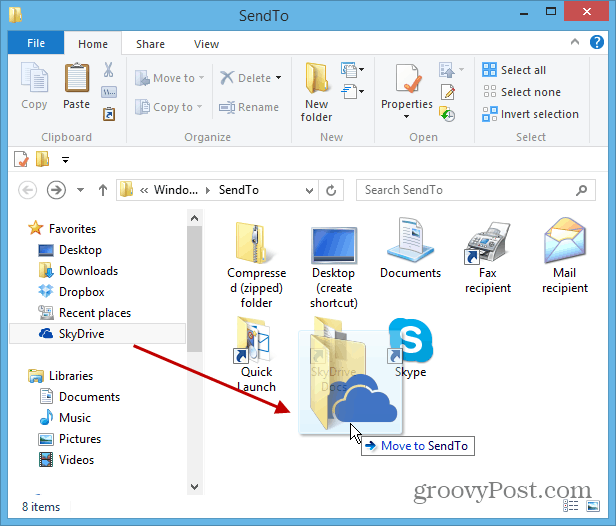
जब आप किसी फ़ाइल या फ़ोल्डर को राइट-क्लिक करते हैं, तो आपके पास स्काईड्राइव को Send To Context मेनू में सूचीबद्ध किया जाएगा।
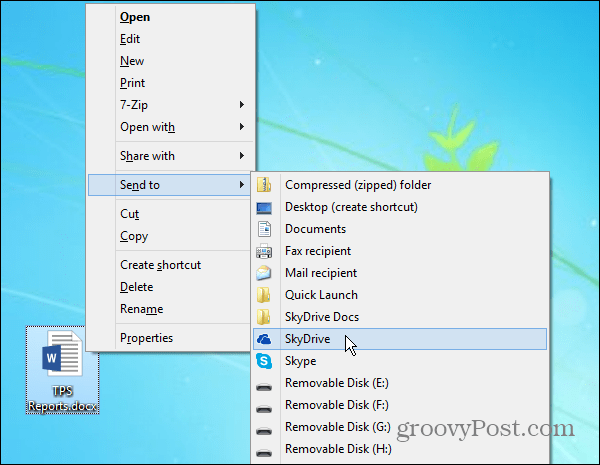
बोनस टिप: उपरोक्त चरणों का उपयोग करके, आप भेज पाएंगेअपने SkyDrive फ़ोल्डर की जड़ में आइटम। यदि आप आइटम किसी विशिष्ट स्थान पर जाना चाहते हैं, तो स्काईड्राइव से सेंड टू फोल्डर में फ़ोल्डर शॉर्टकट कॉपी करें। यहां मैंने दो सामान्य स्थानों को जोड़ा, जिन्हें मैं फाइल भेजता हूं।
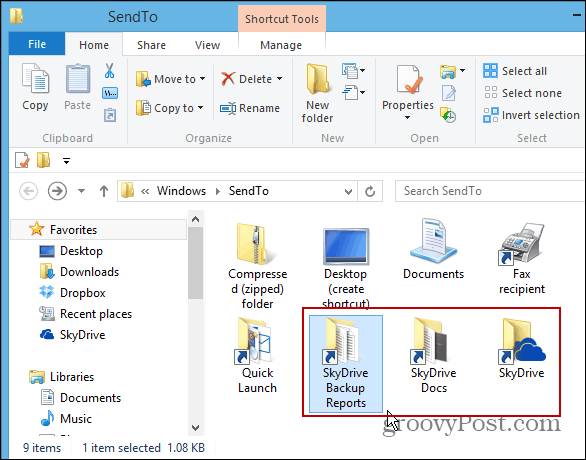
डाउनलोड SkyDrive डेस्कटॉप अनुप्रयोग
![Apple iOS के लिए विंडोज लाइव स्काईड्राइव [पहली नज़र]](/images/reviews/windows-live-skydrive-for-apple-ios-first-look.png)


![Office 2010 का उपयोग करके Windows Live Skydrive के लिए एक नेटवर्क ड्राइव का नक्शा [कैसे-करें]](/images/microsoft/map-a-network-drive-to-windows-live-skydrive-using-office-2010-how-to.png)






एक टिप्पणी छोड़ें